Čelíte „Program Excel nemá pamäť, nedostatok zdrojov na úplné zobrazenie”Chybové hlásenie, keď sa pokúšate upraviť pracovný hárok programu Excel na počítači? Už sa nemusíte obávať, pretože k tomuto problému obvykle dochádza, keď sa pokúšate upraviť veľký pracovný hárok programu Excel, ktorý obsahuje veľké množstvo výpočtov. Jednoducho postupujte podľa opráv predpísaných v tomto článku a problém bude okamžite vyriešený. Pred prechodom k hlavným riešeniam však nezabudnite prejsť riešením problému a vykonaním niekoľkých testov.
Alternatívne riešenia–
1. Najskôr musíte skontrolovať, či sa tento problém vyskytuje v konkrétnom pracovnom hárku alebo v každom inom pracovnom hárku. Jednoducho otvorte a pokúste sa upraviť akýkoľvek iný pracovný hárok (napríklad pridať do tabuľky ďalší stĺpec alebo riadok).
2. Ak sa tento typ problému vo vašom počítači deje prvýkrát, reštartovanie váš počítač vám môže pomôcť.
3. Vypnite antivírus v počítači a potom skontrolujte, či sa chyba vyskytla alebo nie.
Ak problém predchádza reštartu systému, postupujte podľa týchto riešení.
Oprava-1 Skontrolujte obsah tabuľky-
1. Otvorené Excel pracovný hárok v počítači. Po otvorení listu skontrolujte tieto parametre -
a. Znova skontrolujte všetky vzorce, ktoré ste použili Excel pracovný list.
b. Znova skontrolujte všetky výpočty v hárku
c. Skontrolujte, či pracovný hárok neobsahuje zbytočné tvary alebo grafy.
d. Pokúste sa znížiť počet grafov a grafov s veľkým počtom údajových bodov.
Ak ste to urobili a chyba stále pretrváva, pokračujte ďalšou opravou.
Oprava-2 Odstráňte nepotrebné doplnky z Excelu
Niekedy doplnky Excel môže spôsobiť tento problém na vašom konci. Z dôvodu zakázania nepotrebných Excel doplnky, jednoducho postupujte podľa týchto krokov-
1. Otvorené Excel pracovný hárok, kde sa stretávate s problémom.
Alebo
Klikni na Vyhľadávanie do políčka vedľa ikony Windows a napíš „Excel", kliknite na "Excel" na otvorenie Excel v počítači.

2. V Excel okne kliknite na „Súbor”Na paneli s ponukami.
3. Teraz prejdite nadol a na ľavej strane toho istého okna kliknite na „možnosti“.

4. V Možnosti programu Excel okne kliknite na „Doplnky”Na ľavej strane okna.
5. Zoznam doplnkov si všimnete na pravej strane toho istého okna.
6. Kliknite na "Choď”Na pravej strane okna.
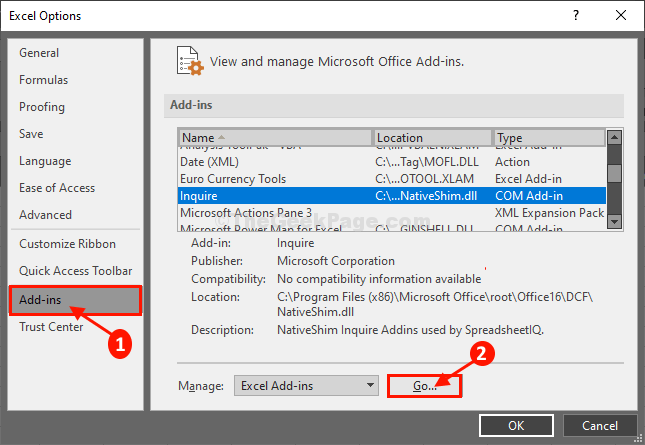
7. V Doplnky okno, odškrtnúť doplnok, ktorý sa vám zdá zbytočný (ktorý až tak nepoužívate).
8. Nakoniec kliknite na „Ok”Na uloženie zmien.
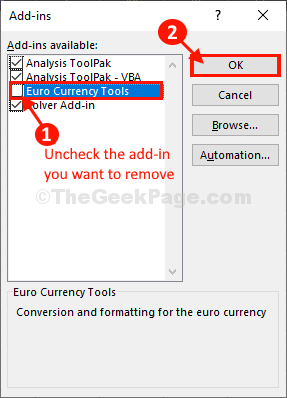
Reštart Excel v počítači, aby sa zmeny prejavili. Skontrolujte, či stále čelíte rovnakému problému alebo nie.
Oprava-3 Oprava Excel-
Oprava Kancelária MS aplikácie môžu vyriešiť tento problém vo vašom počítači.
1. Kliknite na vyhľadávacie pole a zadajte „Programy a príslušenstvo“.
2. Potom kliknite na „Programy a príslušenstvo”Vo výsledku vyhľadávania.

3. V Program a funkcias oknom posuňte zobrazenie nadol a nájdite „Microsoft Office Professional Plus“.
4. Kliknite pravým tlačidlom myši a potom kliknite na „Zmena“.

5. Kedy sa vás opýta ‘Ako chcete opraviť svoje programy balíka Office?„, Musíte kliknúť na„Rýchla oprava“.
6. Potom kliknite na „Oprava”Na spustenie procesu opravy vo vašom počítači.

Po dokončení opravy bude pravdepodobne potrebné reštart počítači, aby ste boli svedkami zmien.
Po reštartovaní znovu otvorte hárok programu Excel na počítači.
Váš problém by mal byť vyriešený.
Ďalšie tipy–
1. Táto chyba sa vyskytuje hlavne v dôsledku nadmerného zaťaženia vášho počítača spôsobeného zložitými súbormi programu Excel s množstvom grafov, tabuliek atď. Možno budete musieť zvýšiť fyzickú pamäť (RAM) vášho počítača.
2. Skontrolujte, či čaká na aktualizáciu pre Windows 10.


